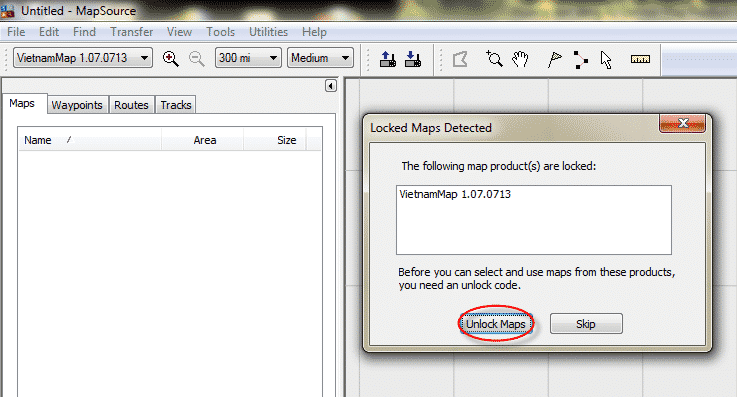HighMark Security hướng dẫn tải (download) và cập nhật bản đồ GPS Việt Nam vào máy Garmin.
Bước 1: Cài đặt các phần mềm công cụ hỗ trợ quản lý sản phẩm bản đồ Garmin trên máy tính (PC), bao gồm:
1. MapSource_Version_6157 (chạy file setup.exe) (Lưu ý trước khi cài đặt version này cần cài đặt bộ Mapsource_Goc trước)
2. VietnamMap_1.07.0713 (chạy file setup.exe)
Bước 2: Đăng ký sản phẩm bản đồ vào thiết bị dẫn đường Garmin Nuvi:
1. Khởi động phần mềm MapSource:
– Từ màn hình máy tính chọn Start>Programs>MapSource màn hình sau hiển thị:
Ảnh 1
2. Đăng ký mở khóa bản đồ Garmin (Unlock Code):
– Từ màn hình trên chọn nút điều khiển Unlock Maps, màn hình sau hiển thị:
Ảnh 2
– Sau đó click chọn tab Unlock Regions>Add, màn hình sau hiển thị:
Ảnh 3
– Sau khi đã nhập Unlock Code cho thiết bị Garmin nhấn nút Close để hoàn tất việc đăng ký mở khóa bản đồ.
Ghi chú:
– Mã Unlock Code này được cấp theo từng thiết bị Garmin Nuvi, bạn có thể tìm thấy trên bao bì sản phẩm Garmin Nuvi
– Tuy nhiên để trích xuất thông tin Unlock Code từ website, bạn cần biết được thông tin mã máy (Unit ID) Garmin Nuvi mà bạn đang sử dụng bằng một trong các cách sau:
1. Xem thông tin chi tiết trên bao bì sản phẩm Garmin Nuvi
2. Tra cứu ngay trong phần mềm thiết bị Garmin Nuvi: Tools>Settings>System>About (Tùy theo các model mà giao diện các nút điều khiển có thể khác nhau).
3. Tra cứu từ phần mềm MapSource bằng cách:
o Kết nối thiết bị Garmin Nuvi với máy tính (PC) bằng cáp USB thông qua cổng giao tiếp USB
o Từ menu chính chương trình MapSource click chọn Utilities>Get Unit ID màn hình sau xuất hiện:
Ảnh 4
Ảnh 5
– Sau khi xác định được mã máy (Unit ID) bạn nhập/Copy mã máy Unit ID này vào webiste như hình sau:
Ảnh 6
– Sau khi đăng nhập thành công vào trang thành viên, click chọn tab Unlock Code để biết thông tin về Unlock Code theo mã máy (Unit ID) của Bạn.
Ảnh 7
– Sau khi đăng ký Unlock Code cho máy, khi đó sản phẩm bản đồ đã được mở khóa, màn hình sau hiển thị thông tin bản đồ đã được mở khóa:
Ảnh 8
3. Chuyển bản đồ vào thiết bị Garmin Nuvi:
– Từ menu chính màn hình MapSource, click chọn biểu tượng Map Tool, sau đó chọn khu vực bản đồ cần chuyển vào thiết bị Garmin Nuvi trong khung hình bản đồ Việt Nam (được chia làm 2 khu vực: VietNam1 và VietNam 2)
Ảnh 9
– Kết nối thiết bị Garmin Nuvi với máy tính (PC) bằng cáp USB thông qua cổng giao tiếp USB.
– Chuyển bản đồ vào thiết bị Garmin Nuvi
o Từ menu màn hình chính click chọn Transfer>Send To Device, màn hình sau hiển thị:
Ảnh 10
o Chương trình tự động liệt kê các Device đang kết nối với máy tính, sau khi click chọn Device phù hợp, click chọn Map>Send để chuyển bản đồ vào thiết bị Garmin Nuvi.
Ghi chú:
– Để cập nhật mới dữ liệu bản đồ Garmin cho các lần sau, Bạn chỉ cần cài đặt chương trình VietnamMap và thực hiện thao tác Bước 2/Mục 3: Chuyển bản đồ vào thiết bị Garmin Nuvi.
– Trong trường hợp bạn muốn cập nhật mới dữ liệu cho nhiều thiết bị Garmin Nuvi trên cùng chương trình MapSource, bạn cần xóa đi các Unlock Code cũ trước khi thực hiện đăng ký và nạp bản đồ cho thiết bị Garmin Nuvi khác.